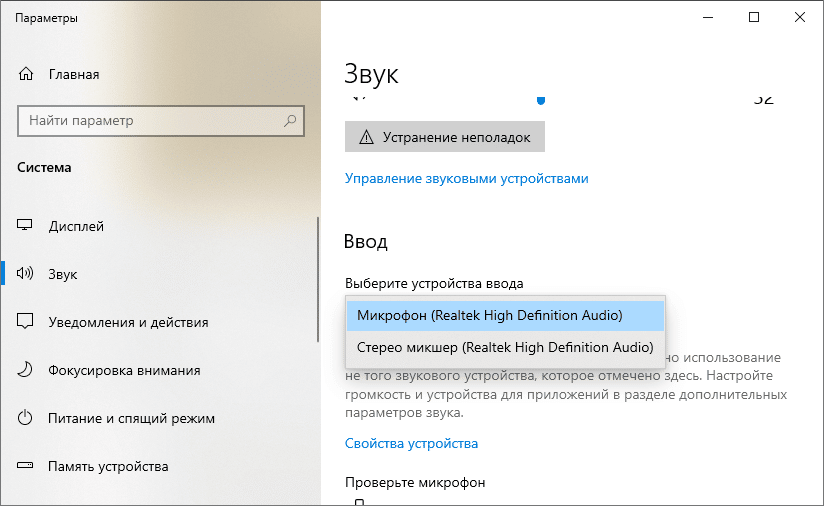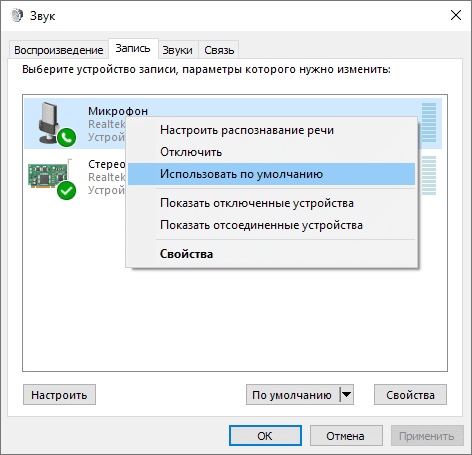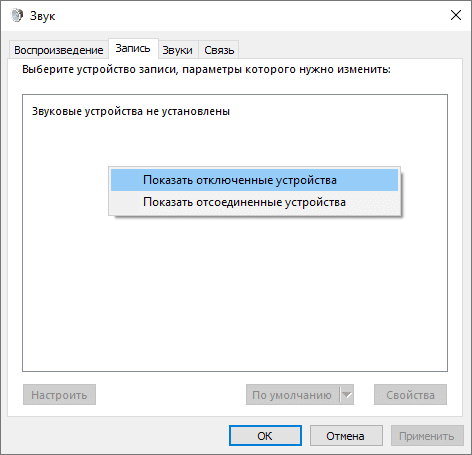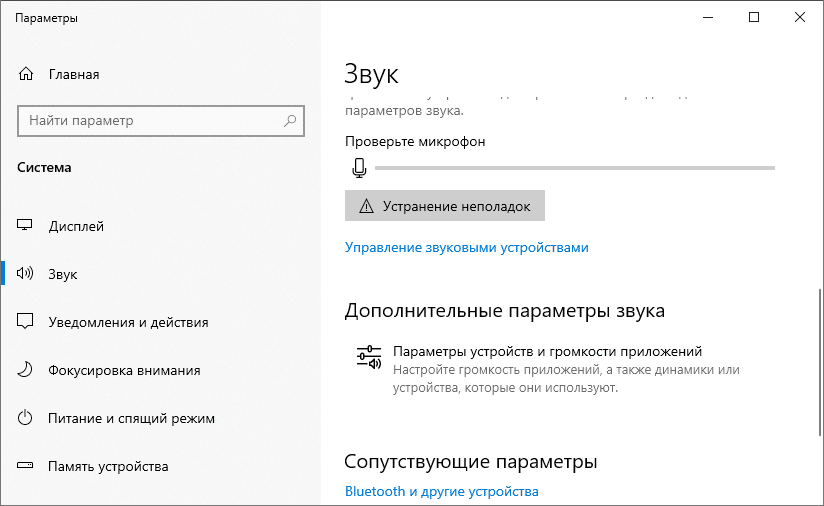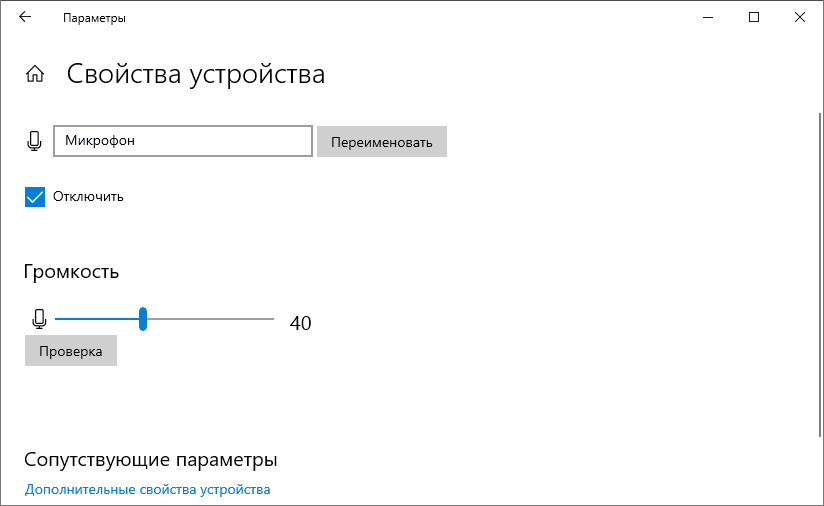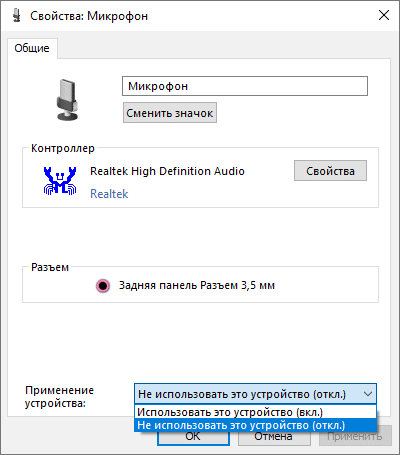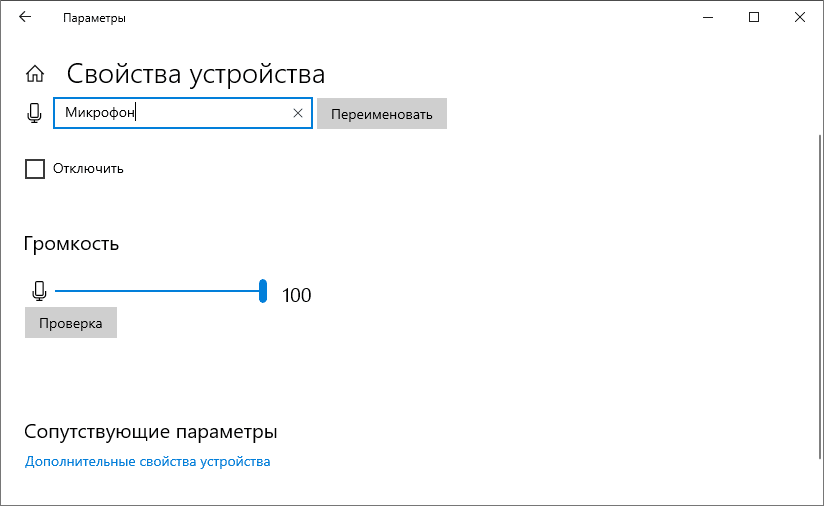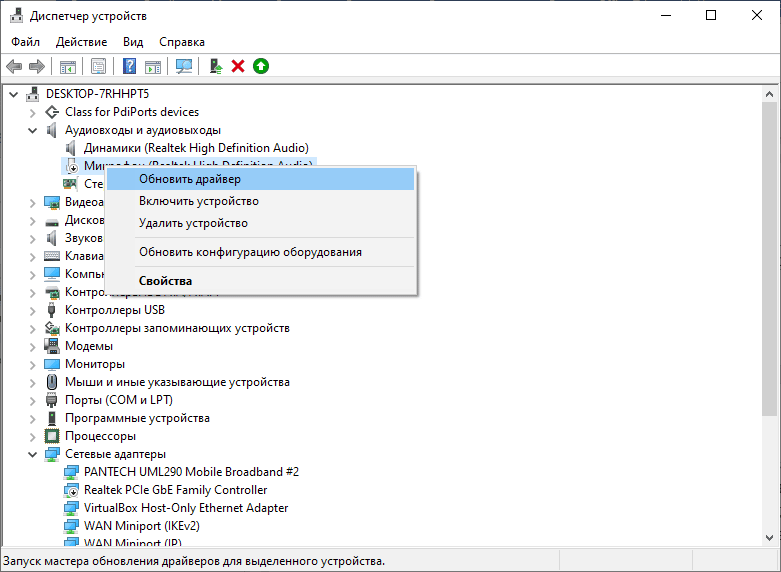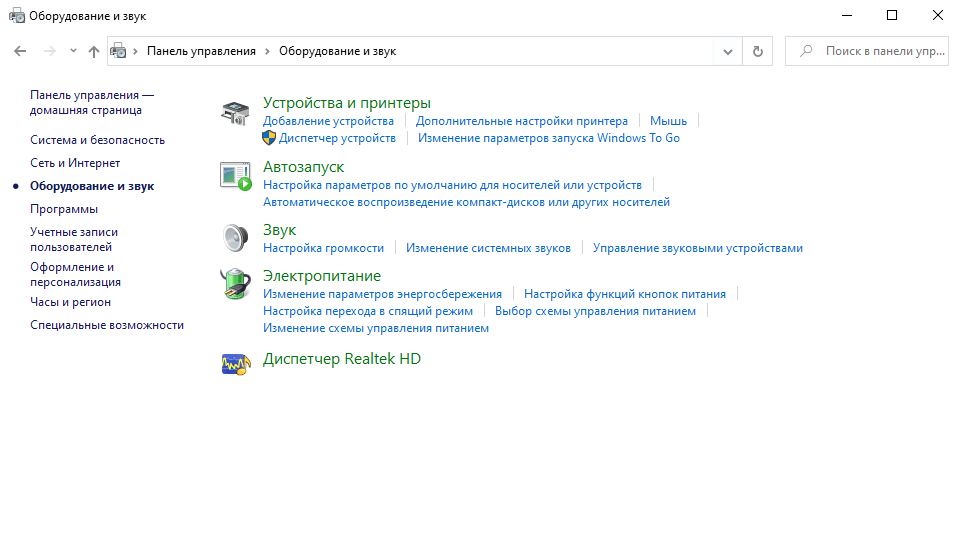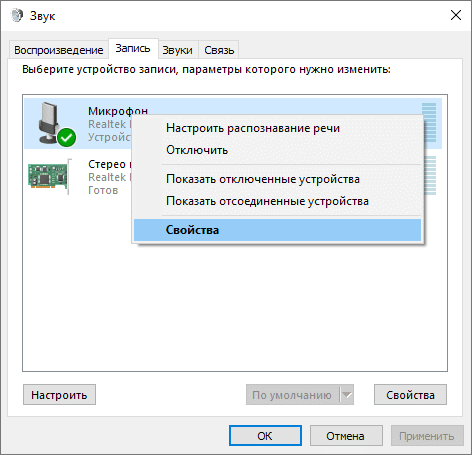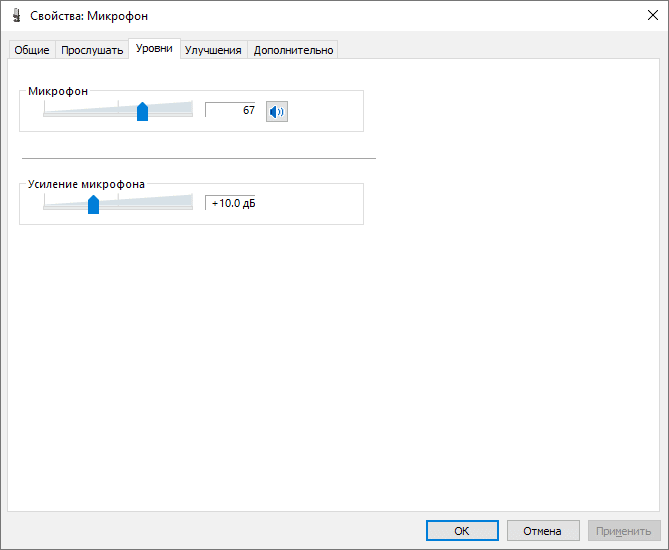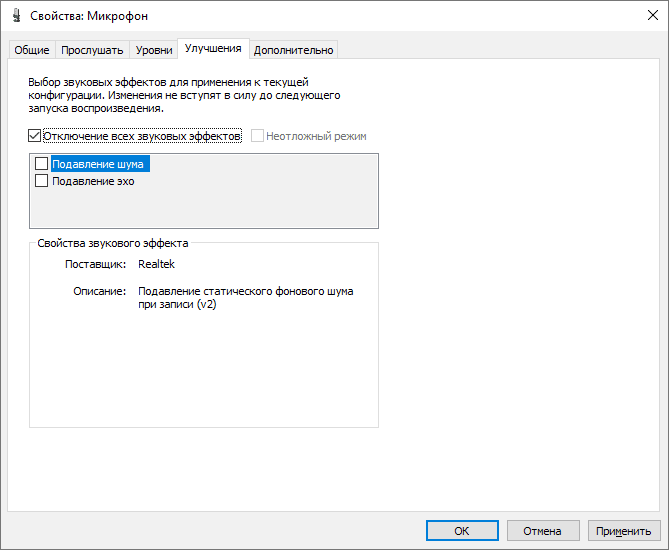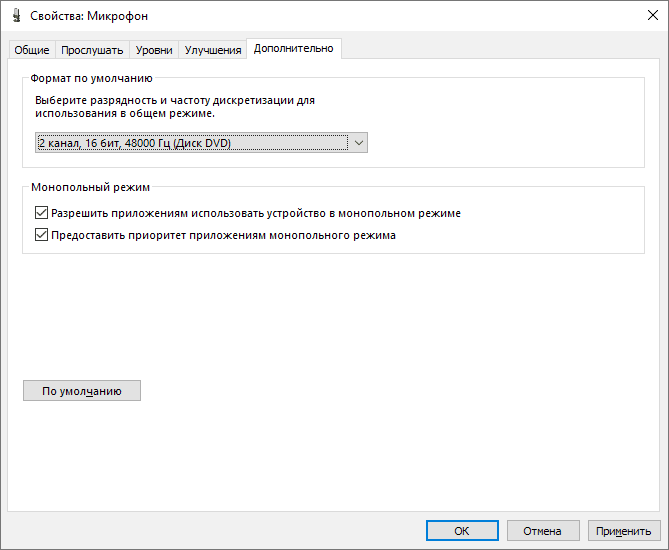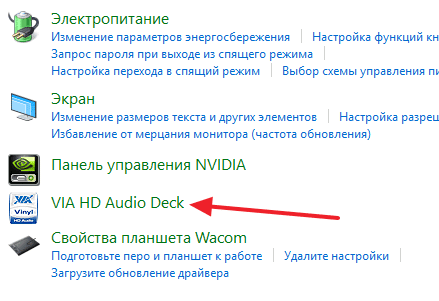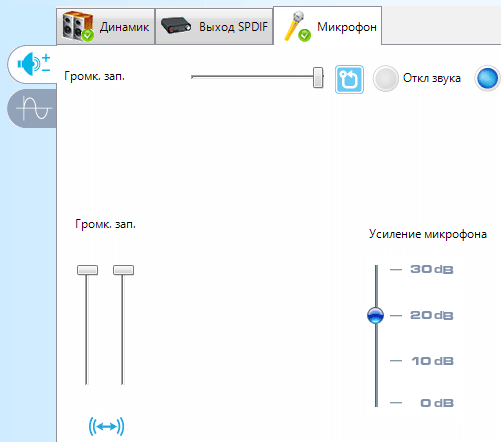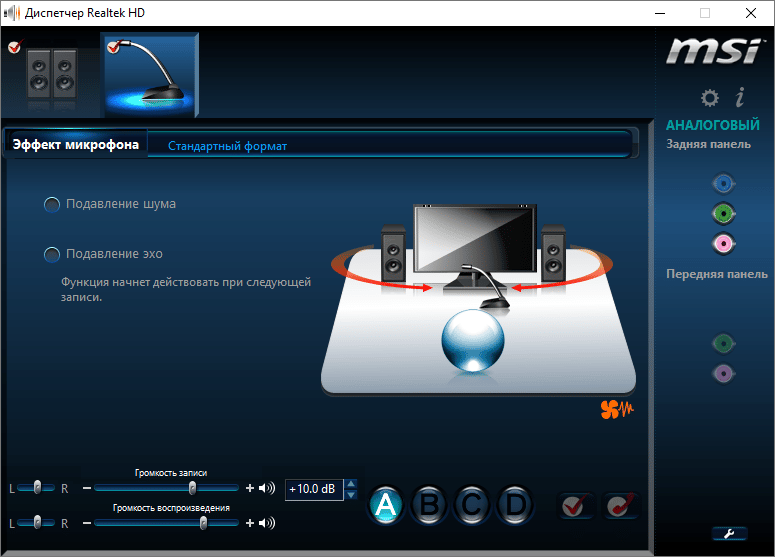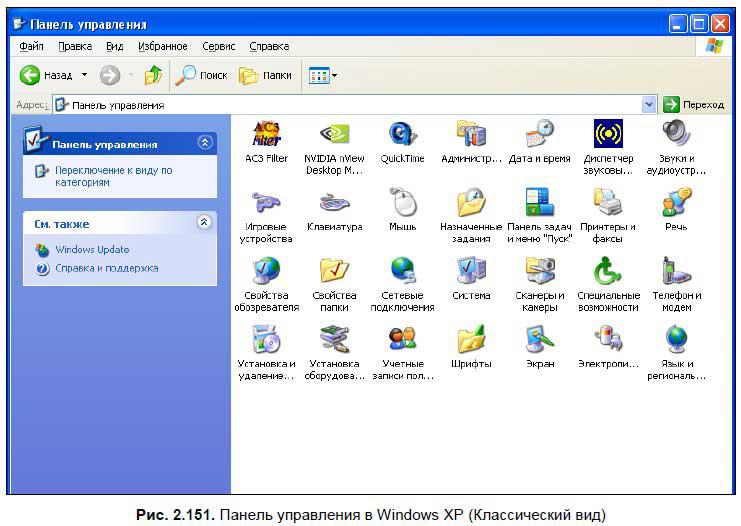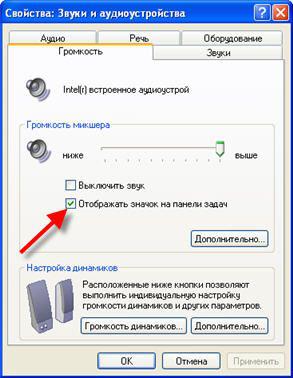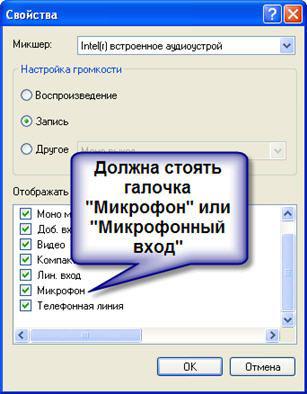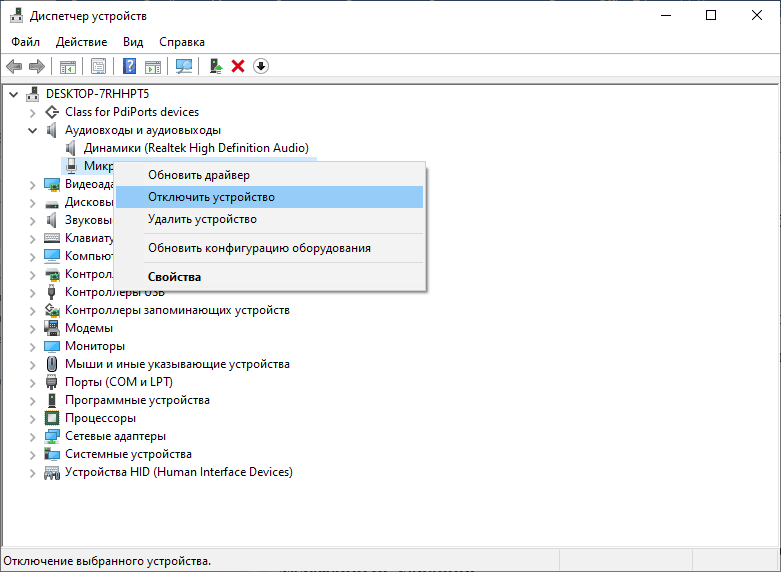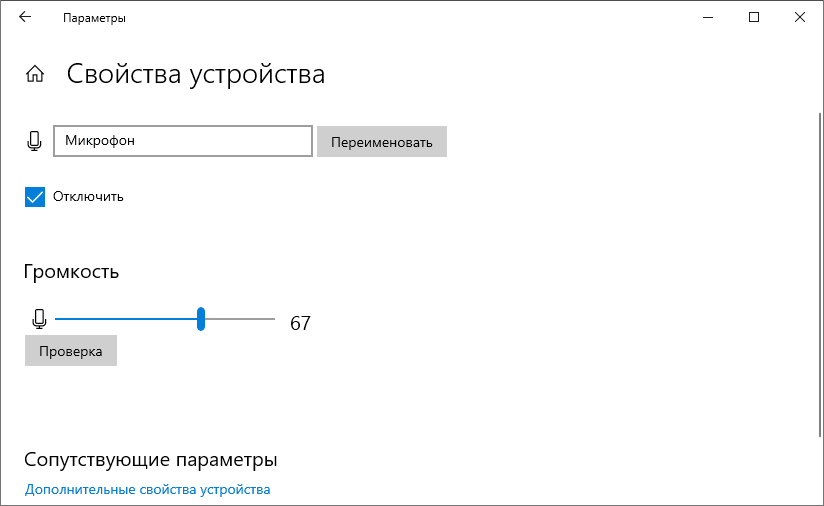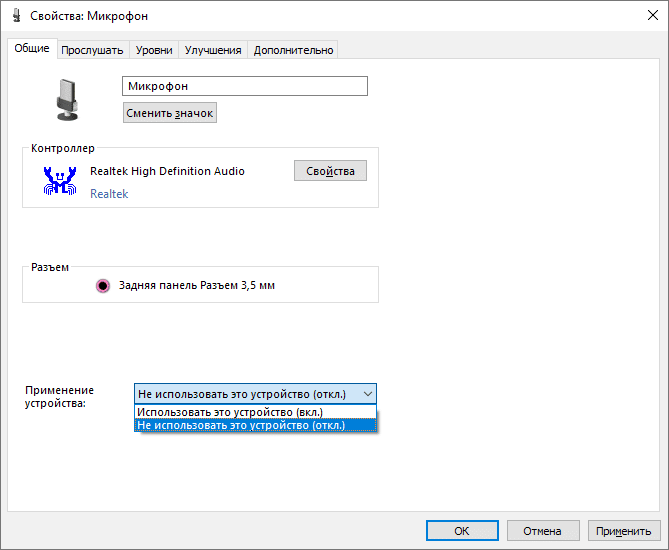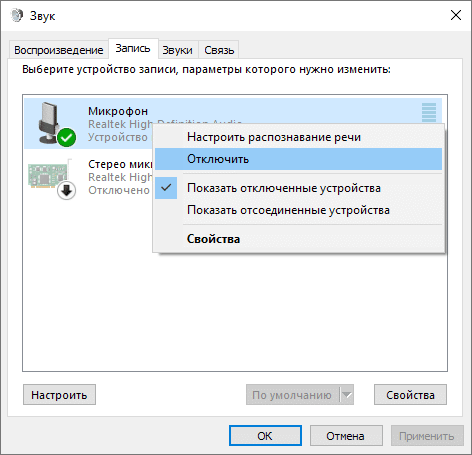- JBL Quantum
- Knowledge Base
- Software & Downloads
- Products
Get the ultimate competitive advantage with JBL Quantum gaming headsets. Fueled by years of research, we combine precisely engineered headsets with custom, cutting-edge software to put you in the center of the action. Experience hyper-accurate, immersive sound that reveals every detail of the world around you—so you can rise to the top.
Or choose JBL Quantum Duo gaming speakers to fill your room with sound and lighting effects. Bring every game to life, and never miss another step, shot, or jump.
Knowledge Base
How can I work with RGB lighting properly with JBL QuantumENGINE?
Any changes you make on the Lighting page will be reflected immediately on your headset.
Beyond gaming, how can I use JBL QuantumSURROUND?
JBL QuantumSURROUND technology can be used with any type of multi-channel audio content. For example: Netflix® content, Blu-ray™, and music mixed in 5.1 or 7.1 surround.
What’s the difference between JBL QuantumSURROUND and JBL QuantumSPHERE 360?
JBL QuantumSPHERE 360 is JBL QuantumSURROUND that’s kicked up a notch by using a head-tracking sensor to fix sounds in 360 degrees of space around you. With typical headphones, when you move your head, the soundscape follows your movement. But with JBL QuantumSPHERE 360, if you rotate your head, the sound source’s perceived location stays in place because the head-tracking sensor compensates for your head movement. For example, if there’s a sound coming from in front of you, and you turn your head to the left, the sound source’s perceived location moves to your right ear—the sound stays locked in space as you move your head.
Also, the human brain uses small head movements to distinguish if sound sources are behind or in front of us. The brain processes the differences between when a sound arrives at the left vs. the right ear to determine where the sound is located. So with JBL QuantumSPHERE 360, you can move your head naturally to pinpoint the exact source of sounds around you.
JBL QuantumSPHERE 360 is only available with the JBL QuantumONE gaming headset.
What should I expect after turning on JBL QuantumSURROUND?
The first thing you’ll notice is that sound no longer feels like it’s “inside your head.” Suddenly it seems like the game audio is coming from high-quality loudspeakers—or the virtual game world—all around you.
It’s a different experience than you get with other headphones, and may take a little while to adjust to. For example, sounds coming from sources in the distance will seem farther away, as they would in real life. Even though you might be used to those sounds feeling closer with other headphones, JBL QuantumSURROUND provides hyper-accurate spatialization that can give you a competitive edge.
So spend some time dialing in the EQ to your liking, and see how real-world hearing helps you pinpoint enemies and bring the game to life.
Software & Downloads
Products
Один из вопросов владельцев JBL Quantum 100 — как включить микрофон (Mic). Прикрепите съемное устройство, наденьте наушники, скачайте программу JBL Quantum Engine по ссылке support.jbl.com/us/en/customer-service/quantum-support.html, подключите гарнитуру и выполните настройки на ПК или с помощью указанного софта. Ниже рассмотрим, как правильно включить и настроить устройство. Разберем ошибки и способы их решения.
Как пользоваться JBL Quantum 100
Перед настройкой микрофона JBL Quantum 100 нужно кратко разобраться с функциями и особенностями пользования. Это современная модель с повышенным комфортом, качественным звуком, более громким и четким Mic. В комплекте с игровой гарнитурой идет съемный микрофон с ветрозащитной пеной и краткое руководство для пользователя.
После подключения микрофона JBL Quantum 100 можно пользоваться наушниками в Xbox, PlayStation, Nintendo, на мобильных устройствах, на VR и так далее. Для начала пользования сделайте следующие шаги:
- Скачайте программу JBL Quantum Engine по ссылке support.jbl.com/us/en/customer-service/quantum-support.html. Нужный контент можно найти внизу в разделе Software & Downloads. Приложение предназначено для калибровки, настройки, добавления дополнительных эффектов и т. д. Софт подходит для Виндовс 10 / 7 и требует наличия 500 Мб на жестком диске.
- Подключите гарнитуру к компьютеру.
- Дождитесь ее автоматического определения.
- Жмите на специальную кнопку, чтобы включить Mic, если это необходимо.
- Выполните настройки на ПК / ноутбуке (рассмотрим ниже).
Как вариант, сделайте калибровку звука в программе JBL Quantum Engine и выставьте необходимые параметры с учетом запросов. Дальнейшее управление осуществляется с помощью кнопки изменения громкости, клавиши включения / отключения и других. Работа с программой интуитивно понятна, поэтому на этом вопросе не будет останавливаться подробнее.
Как включить и настроить микрофон
Главный вопрос для наушников JBL Quantum 100 — как подключить микрофон и выполнить его настройку. Сделайте следующие шаги:
- Соединитесь с ПК. Для этого нужно включить девайс в специальный разъем.
- Жмите на кнопку активации Mic, которая находится на боковой части корпуса рядом с клавишей регулирования громкости.
- Кликните правой кнопкой по значку динамика справа внизу и войдите в «Открыть параметры звука».
- В списке «Ввод» найдите JBL Quantum 100 и установите это оборудование, чтобы включить его.
Еще один вариант — зайдите в «Панель управления» и «Звук», а в разделе «Запись» жмите правой кнопкой мышки по «Микрофон» и выберите «Использовать по умолчанию».
Теперь разберемся как настроить микрофон наушников JBL Quantum 100. Сделайте следующее:
- Снова жмите ПКМ по символу динамика и зайдите в «Параметры звука».
- Войдите в «Свойства устройства» и уберите флажок с пункта «Отключить».
- Жмите «Дополнительные свойства …».
- Внизу найдите «Применение …».
- Выберите «Использовать это …».
- Сохранитесь.
- Жмите «Проверить» и скажите что-либо в Mic. Если все нормально, должна двигаться бегущая строка. Это символизирует, что звук передается, а вам удалось включить девайс.
Следующий вариант, как подключить микрофон JBL Quantum 100, если результата пока нет — обратиться к диспетчеру устройств. Сделайте следующее:
- Жмите Win+X и зайдите в «Диспетчер …».
- Разверните раздел «Аудиовыходы и аудиовход».
- Найдите микрофон JBL Quantum 100, сделайте ПКМ и выберите пункт «Включить …».
- Как вариант, обновите драйвера.
Если по какой-то причине не работает микрофон JBL Quantum 100, попробуйте изменить параметры. Для этого:
- Зайдите в панель управления звуком одним из рассмотренными методами.
- Зайдите в свойства подключенного девайса.
- В разделе «Уровни» выберите громкость и усиление.
- В секции «Улучшения» установите функцию эха и шумоподавления. Как вариант, попробуйте поставить отметку в поле «Отключение всех звуковых эффектов».
- Во вкладке «Дополнительно» установите соответствующее значение или «По умолчанию».
Дополнительно можно включит и настроить девайс с помощью драйвера звука, а также приложения JBL Quantum Engine, о котором упоминалось выше.
Частые проблемы и пути решения
Бывают ситуации, когда ПК / ноутбук не видит микрофон JBL Quantum 100 и его не удается включить. Для решения проблемы попробуйте сделать следующие шаги:
- Убедитесь, что Mic вставлен в разъем и надежно зафиксирован.
- Нажмите на кнопку включения голосового девайс.
- Попробуйте обновить ПО в диспетчере по алгоритму, который рассмотрен выше.
- Убедитесь в целостности штекера.
- Запустите «Устранение неполадок» в пункте «Обновление и безопасность» и выберите «Воспроизведение звука». Таким способом часто удается определить, почему не работает микрофон наушников JBL Quantum 100. Система анализирует ситуацию, и при наличии ошибки выдает ее.
- Перезагрузите ПК и еще раз попробуйте настроить оборудование по принципу, который рассмотрен выше.
- Убедитесь в наличии доступа ПК к Mic. Для этого зайдите в «Параметры» найдите пункт «Конфиденциальность микрофона» через поиск и разрешите приложениям к нему доступ. Также жмите «Изменить» и дайте разрешение на пользование Mic на этом девайсе.
- Попробуйте выполнить глобальную переустановку драйвера и установите ПО заново.
В большинстве случаев эти шаги помогают решить вопрос, когда устройство не видит микрофон наушников JBL Quantum 100. Нельзя исключать ситуацию, когда причиной проблемы является техническая неисправность. В таком случае может потребоваться обращение в сервисный центр для диагностики и определения неисправности.
Теперь вы знаете, как включить голосовое устройство JBL Quantum 100, и в чем особенности процесса. В большинстве случаев достаточно вставить девайс в разъем, подключиться к ПК / ноутбуку или другому устройству, а после нажать специальную кнопку. Если включить таким способом не удалось, всегда можно сделать настройки с учетом рассмотренной выше схемы.
В комментариях поделитесь, пригодились ли вам рекомендации. Получилось ли включить Mic в наушниках, и какие трудности возникали в этом вопросе.
Со своей продукцией, JBL большое внимание уделялось дизайну и комфорту. Используя простой и практичный дизайн вместо добавления ненужных светодиодных ламп или уникальных деталей в дать геймеру почувствовать пользователя, им удалось предложить очень практичный и простой дизайн. Одним из самых больших преимуществ дизайна является то, что вся модель выполнена в одном цвете.
Для такого ценового диапазона JBL Quantum 100 предлагает высокий уровень качества сборки, который трудно найти в этой категории, и поэтому дает вам ощущение, что вы покупаете что-то премиальное. Несмотря на то, что это отличное устройство, многие пользователи по-прежнему сообщают, что JBL Quantum 100 не обнаруживается или не работает на их ПК. Вот почему мы здесь с этой статьей; здесь мы упомянули несколько простых приемов, с помощью которых вы можете легко исправить, если JBL Quantum 100 не обнаружен или не работает на ПК.
Содержание страницы
-
Как исправить JBL Quantum 100 не обнаружен / не работает на ПК
- Исправление 1: перезагрузите компьютер
- Исправление 2: обязательно проверьте, правильно ли он подключен
- Исправление 3: проверьте наличие внешних повреждений
- Исправление 4: подключение на другом устройстве
- Исправление 5: проверьте наличие обновления аудиодиска
- Исправление 6: обновить ОС
- Исправление 7: отключить улучшение звука
- Исправление 8: очистить порт 3,5 мм
- Исправление 9: обратитесь в службу поддержки JBL
Как исправить JBL Quantum 100 не обнаружен / не работает на ПК
Вот несколько простых и полезных трюков, с помощью которых вы можете легко исправить проблему с JBL Quantum 100, которая не обнаружена или не работает на ПК. Итак, если вы столкнулись с этой проблемой, давайте проверим исправления:
Исправление 1: перезагрузите компьютер
Если вы уже пробовали это раньше, но гарнитура по-прежнему не работает, то лучше перезагрузить компьютер. Пожалуйста, не подключайте наушники, пока компьютер полностью не загрузится. Теперь он будет распознан программным обеспечением вашего устройства, что позволит вашей гарнитуре снова работать на вашем ПК.
Исправление 2: обязательно проверьте, правильно ли он подключен
Первоначально мы рекомендуем повторно подключить наушники JBL Quantum 100, потому что могут быть некоторые сбои, мешающие вашему устройству правильно считывать гарнитуру. Ваш компьютер снова распознает вашу гарнитуру, когда вы отключите ее, а затем снова подключите, поэтому неработающая проблема будет решена автоматически.
Исправление 3: проверьте наличие внешних повреждений
Вы проверили, нет ли на кабеле наушников повреждений или износа? Чтобы узнать, есть ли какие-либо повреждения на вашем кабеле JBL Quantum 100, вы должны сначала проверить его должным образом, чтобы увидеть, есть ли какие-либо повреждения, если вы не решите приобрести новый.
Исправление 4: подключение на другом устройстве
Все равно не повезло? Что ж, есть вероятность, что наушники могут быть подключены к вашему устройству только потому, что они несовместимы с ним. Поэтому мы предлагаем вам попробовать подключить JBL Quantum 100 к компьютеру, так как есть вероятность, что при этом может быть решена проблема с необнаружением или отсутствием подключения.
Исправление 5: проверьте наличие обновления аудиодиска
Обновлен ли аудиодрайвер вашего устройства? Много раз мы видели, что незначительные проблемы решаются автоматически, когда пользователи обновляют свои аудиодрайверы. Поэтому почему не сейчас? Вот шаги, которые необходимо выполнить, чтобы определить, был ли обновлен ваш звуковой драйвер:
- Щелкните правой кнопкой мыши значок Windows на рабочем столе.
- Во всплывающем списке выберите Диспетчер устройств.
- После этого нажмите на вкладку «Аудиовходы и выходы».
- Выберите параметр «Обновить драйвер» в контекстном меню производителя аудиоустройства.
Дождитесь завершения процесса, следуя инструкциям на экране. В любом случае ваш аудиодрайвер автоматически устранит проблему после обновления.
Объявления
Исправление 6: обновить ОС
На производительность компьютера влияет старая операционная система. Хотя ОС управляет всеми процессами, в том числе фоновыми, некоторые приложения и аппаратные процессы могут не использоваться, но негативно влияют на работу компьютера.
Если ваша операционная система не обновлена, ваше устройство может не работать с JBL Quantum 100. Вы можете определить, подходит ли ваше устройство для обновления Windows, выполнив следующие действия:
- Для устройств Windows нажмите «Настройки», чтобы узнать, доступны ли какие-либо обновления.
- Вы найдете список параметров в левой части меню настроек.
- Последний вариант — Центр обновления Windows. Нажмите на нее.
- Вы можете вручную обновить Windows, нажав Проверить наличие обновлений на правой панели.
Исправление 7: отключить улучшение звука
Несмотря на то, что сторонние динамики, такие как JBL, часто используют эти улучшения, их основное внимание уделяется качеству. Вы все еще можете столкнуться с некоторыми проблемами совместимости с вашим головным убором, если ваше устройство несовместимо с вашим головным убором.
Объявления
Встроенная функция улучшения звука в Windows может работать со сбоями по ряду причин. Поэтому лучше сначала отключить его и посмотреть, поможет ли. Вот как это сделать:
- Для начала щелкните вкладку «Воспроизведение» на панели «Управление звуком».
- Щелкните правой кнопкой мыши аудиоустройство и выберите «Свойства».
- На вкладке «Улучшение» отмените выбор улучшений звука.
Исправление 8: очистить порт 3,5 мм
Возможно, вы столкнулись с этой проблемой из-за грязи или мусора в разъеме 3,5 мм вашего ПК. Поэтому мы рекомендуем продувать его воздухом, чтобы очистить его.
Использование зубочисток или острых предметов может повредить штифты под домкратом, поэтому мы не рекомендуем их использовать. Затем снова подключите JBL Quantum 100 после его очистки и посмотрите, решена ли проблема.
Исправление 9: обратитесь в службу поддержки JBL
Возможно, вам не удастся решить проблему с помощью любого из вышеперечисленных решений, поскольку она может быть вызвана чем-то другим. Если ваши динамики находятся на гарантии, следует связаться с официальной страницей поддержки JBL. Чтобы получить гарантию, нажмите на ссылку и обратитесь в официальную службу поддержки JBL.
После этого будет назначена дата получения, и после ремонта или замены гарнитура будет доставлена к вам домой. Следовательно, нет необходимости нести его куда-то в ремонт. Однако, прежде чем продолжить, обязательно ознакомьтесь с условиями гарантийного обслуживания.
Это все, что вам нужно знать о том, как исправить JBL Quantum 100, который не работает или не определяется на ПК. Мы надеемся, что методы устранения неполадок, описанные ранее в этом руководстве, оказались полезными. Пожалуйста, не стесняйтесь комментировать ниже, если у вас есть какие-либо вопросы или предложения для нас.
Содержание
- Драйвера для подключения JBL к компьютеру
- Первый способ
- Второй способ
В этой инструкции мы расскажем как подключить колонку JBL к компьютеру на Windows 7. Сделать это можно двумя способами.
Для того, чтобы колонка JBL корректно работала на ПК с Windows 7 и Windows 10, нет необходимости устанавливать дополнительные драйвера.
Те, которые уже есть в операционной системе первоначально, должны обеспечивать работу JBL с Bluetooth.
Но, если колонка не подключается, можно попробовать обновить драйвера.
О том, как это сделать, подробно написано в официальной справке Microsoft.
Каких-то специальных, «фирменных» драйверов JBL для Windows не существует. Если ошибаемся, пожалуйста, дайте знать об этом в комментариях.
Теперь перейдем к способам подключения колонок.
Первый способ
Чтобы синхронизировать беспроводную колонку JBL Charge 3,4 или 5 с компьютером или ноутбуком:
Инструкция аналогична для всех других моделей JBL серий Flip, Go, Extreme или Boombox.
- Включите на обоих устройствах Bluetooth (если на ПК он отсутствует, необходимо приобретать его дополнительно в виде отдельного модуля);
- Войдите в параметры «Bluetooth и другие устройства» на ПК и дождитесь обнаружения беспроводной колонки;
- Нажмите на ее название (пример на картинке ниже) когда оно появится на экране;
- Подтвердите действие, выбрав «Да»;
- Подождите несколько секунд завершения синхронизации.
- После этого ваша колонка JBL должна подключиться к компьютеру на Windows 7.
Если процедура выполнена успешно, но звука нет, обновите звуковые и Bluetooth драйвера на компьютере.
Второй способ
Подключить колонку к компьютеру можно без помощи Bluetooth. Для этого:
- Вставьте один конец кабеля AUX 3.5 мм в гнездо 3,5 мм (данный вход есть не на всех колонках)
- Воткните второй конец переходника в линейный выход ПК 3,5 мм (обычно имеет зеленую окантовку);
- Кликните на значок «Звук»;
- Выберете в «Устройства воспроизведения» наушники;
- Подтвердите, нажав «Ок»;
- Запустите воспроизведение музыки.
Если есть вопросы по подключению — задайте их в комментариях.
Содержание
- Как настроить и включить наушники с микрофоном на ПК под Виндовс
- Правильное подключение
- Как правильно активировать микрофон на компьютере и ноутбуке под Windows
- Как настроить наушники с микрофоном на ПК и ноутбуке под Виндовс
- Настройка через Диспетчер звука
- Windows XP
- Как отключить микрофон в наушниках
- Обзор на JBL Quantum 100
- Содержание
- Содержание
- Комплект поставки
- Распаковка
- Дизайн наушников
- Плюсы устройства
- 3)Съёмный микрофон который можно сгибать как вам удобно
- Минусы устройства
- Качество звука
- История покупки
- Полные технические характеристики
- Вывод
- За обзор были начислены клубкоины.
- Как подключить наушники JBL по Bluetooth и не наломать дров
- Полезные инструкции
- Подключение к телефону Android
- Подключение к iPhone и другим устройствам на iOS
- Подключение к компьютеру или ноутбуку
- Сопряжение по моделям
- Возможные проблемы и идеи
- Видео по теме
- JBL Quantum Engine не видит наушники: что делать?
- Причины неисправности
- Что делать, если софт не видит гарнитуру
- Перезапустите гарнитуру и приложение
- Убедитесь в наличии поддержки продукта
- Проверьте включение Блютуз
- Проверьте ПО
- Переустановите программу
- Обратитесь в поддержку
Как настроить и включить наушники с микрофоном на ПК под Виндовс
После подключения новой гарнитуры к компьютеру Windows обнаруживает аппаратуру и автоматически устанавливает драйвер для неё. Спустя десяток секунд после коммутации функции устройства становятся доступными. Однако иногда для хорошего звучания требуется правильно настроить микрофон в наушниках: он может не записывать ничего, звук бывает слишком тихим, с посторонними шумами.

Правильное подключение
При возникновении проблем и для их предотвращения гарнитуру необходимо правильно подключить. Различают три метода коммутации наушников к компьютеру и ноутбуку:
В случае с гарнитурой с двумя штекерами и ноутбуком с комбинированным звуковым входом понадобится переходник 3,5 мм: 2 jack 3 pin – jack 4 pin – два входа и один выход (см. фото ниже).
В последнем случае наушники (зелёный штекер) и микрофон (розовый) включаются в разъёмы соответствующего цвета на корпусе устройства.
Бывают случаи, что порты на передней панели системного блока не подключены к материнской плате ПК – их следует подсоединить внутри системника либо использовать интерфейсы на его задней стенке. Если цветом гнёзда не отличаются, ориентиром станут иконки рядом.
Подробнее о подключении игровой гарнитуры смотрите в видео.
Как правильно активировать микрофон на компьютере и ноутбуке под Windows
Часть микрофонов по умолчанию активны – во включении не нуждаются, другие – отключены кнопкой или переключателем на корпусе или проводе наушников. Для активации зажмите соответствующую кнопку на пульте управления и говорите. Когда отпустите, устройство отключится.
На ноутбуках есть встроенный спикер, что часто определяется как главное (основное) устройство. Измените его на внешний.
В то же окно попадёте через элемент Панели управления «Звук». В «Семёрке» всё аналогично.
Второй способ – откройте «Звук» через Панель управления. Во вкладке «Запись» нажмите правой клавишей по устройству звукозаписи и выберите «Использовать по умолчанию».
Отключённый спикер может отсутствовать в списке, если включена опция скрытия неиспользуемого оборудования. Для отображения кликните правой кнопкой по свободной области и выберите «Показать отключённые…».
Для дальнейшей настройки опять посетите параметры звучания через значок динамика в трее и зайдите в раздел управления аудиоустройствами.
Даже после этого спикер может молчать, а кнопка «Проверка» не нажимается.
Если работает – вместо полосы увидите бегущую кривую, когда разговариваете.
Последнее, что поможет включить микрофон на наушниках, – Диспетчер устройств.
Если не поможет – перезагрузите приложение (Скайп) для применения новой конфигурации.
На Айфоне и телефоне на Android проводной микрофон включается в приложении, которое запрашивает к нему доступ, в мессенджерах – автоматически, в софте для звукозаписи – преимущественно виртуальной кнопкой.
Как настроить наушники с микрофоном на ПК и ноутбуке под Виндовс
Настраивается спикер в Windows через свойства устройства.
Во втором случае во вкладке «Запись» вызовите свойства спикера.
Также ползунком усиливается входящий сигнал, но на дешёвых моделях, скорее, усилится шум, а голос заметно исказится, но попробовать стоит.
Во вкладке «Улучшения» настраиваются функция подавления эхо и шумодавка. Если качество звучания не устраивает, попробуйте поиграться с ними: первая подавит эхо от наушников или колонок, вторая – отфильтрует сторонние звуки.
Для записи или передачи чистого звучания установите галочку возле опции «Отключение всех звуковых…».
В последней вкладке установите соответствующее параметрам вашего спикера значение или «По умолчанию».
Настройка через Диспетчер звука
Наиболее распространённые производители интегрированных звуковых карт Realtek и VIA поставляют их с драйверами с диспетчером звуков для настройки звучания и записи. Открываются через иконку в трее или Панель управления.
В настройках перейдите во вкладку со звукозаписывающим оборудованием.
Здесь изменяется громкость записи и усилитель звука, частота квантирования, включаются и отключаются опции шумо- и эхоподавления.
Также здесь создаётся до четырёх профилей с различной конфигурацией.
Windows XP
На компе со старенькой XP процесс отличается от «Десятки».
В окне микшера появится ползунок «Усиление микрофона» без регулятора уровня.
С беспроводной (Блютуз) гарнитурой всё аналогично.
Как отключить микрофон в наушниках
Отключаются наушники аналогично тому, как активируются:
Здесь же перейдите в «Дополнительные свойства…» и выберите «Не использовать…».
Если микрофон включается переключателем – переведите его в соответствующее положение.
Радиоинженер (по первому высшему образованию). С раннего детства слушаю разнообразную музыку. Всегда интересовался звуковоспроизводящей аппаратурой, которую обновлял множество раз. Я увлеченный любитель и музыка по жизни всегда со мной. Увлекаюсь HI-Fi уже более 20 лет.
Источник
Обзор на JBL Quantum 100
Содержание
Содержание
Доброго времени суток мои дорогие читатели, сегодня я хочу рассказать вам о замечательных, бюджетных, геймерских наушниках от компании JBL модель Quantum 100. Дёшево не значит плохо! Погнали к обзору!
Комплект поставки
«Отлично подойдёт как подарок для детей или геймеров подросткового возраста на день рождение, новый год или любой другой праздник»
Распаковка
Распоковка практически любого товара стоимостью от 1000 рублей у компании JBL очень приятное занятие так как товар практически всегда упакован очень качественно и даже присутствует какая то магия как у компании Apple.
После вскрытия наклейки открываем коробку и достаём коробочку сделанной из какой то картонной переработки, собственно в которой и лежат наши новые спутники музыкальной и игровой деятельности.
Наушники лежат упакованные в приятный на ощупь полиэтиленовый пакет матово-белого цвета.
Микрофон находится в отдельном от наушников прозрачном пакетике вместе с макулатурой.
Дизайн наушников
Наушники выполнены из матового пластика приемущественно белого и немного серого цвета на мягких подушечках для ушей, подушечке оголовья, регулируемой стойки и микрофона.
Провод подключения достаточно тонкий но обшит каким то тряпошным материалом и напоминает шнурок, смотрится качественно и эстетично.
» В натяжном состоянии держать данный провод я не рекомендую, так как я думаю что наушники перестанут передавать звук и быстро придут в негодность»
Микрофон выполнен из какого то резинового материала серо матового цвета и сгибается как вашей душе угодно, так же на самом микрофоне присутствует черная накладка.
«Я бы не рисковал его часто сгибать, потому что провода на общей картине наушников очень тонкие!»
На тыльной стороне левого наушника присутствует колёсико регулировки громкости и кнопка включения и выключения микрофона.
«Данные кнопки особенно удобны игрокам для быстрого отключения микрофона или при необходимости быстрого убавления звуком, если вдруг что то захотят спросить у вас ваши домашние обыватели вы быстро сможете понизить звук и отключить микрофон что бы ваши друзья по игре не могли слышать от ваших родителей гневные отзвуки брошенные в вашу сторону! «
Плюсы устройства
JBL Quantum 100 реально очень удобный девайс, он очень лёгкий и имеет в своём арсенале:
1. Регулировка оголовья
2)Удобные подушечки как на самих наушниках, так и на изголовье
3)Съёмный микрофон который можно сгибать как вам удобно
4. Самым жирным бонусом для меня является вес данного слухового аппарата Американского инженерного производства.
«Лично я в нём могу просидеть часа 4 не снимая и уши не устают»
Минусы устройства
1.Тонкий кабель во всех местах
2.Не со всеми устройствами работет микрофон
Качество звука
Качество звука в JBL Quantum 100 отличное но без изысков, наушники не очень громкие, нет таких крутых басов как в тех же TWS JBL Live 300, но звук не вызывает никакого отвращения, а даже очень приятный, тут лично для меня всего в меру.
«Думаю что данный девайс не имеет сильных басов потому что они будут глушить шаги врагов в кокой нибудь Counter Strike и обнаружить пративников не удасться раньше того момента как вы уже проиграете, всё таки ориентир у данного девайса «игры»
История покупки
После сборки своего домашнего рабочего компьютера у меня встал вопрос о покупке к нему аудио системы или наушников. Так как я человек у которого девизом по жизни не является фразочка «дивится нечему, делиться нечем» я решил прикупить себе аудиосистему, а своему младшему брату наушники.
Мы с ним долго консультировались по данному вопросу и по началу выбор пал на аудиосистему JBL Quantum Duo для моего собственно собранного тварения.
Для моего гордо стоящего над моей уставшей душенкой «после очередного написания статьи» братца с фразочкой «о давай эти возьмём» он сам выбрал нашего сегодняшнего героя JBL Quantum 100 в белом исполнении.
Брат я думаю меня не много пожалел, так как стоимость у данного девайса была очень демократичной и составляет всего 1650р. Я не жлоб и думал что он выберет ченить по интереснее и по дороже, но выбрал именно эти и не прогадал, сделав и себе хорошо и мне приятно, так как мне не пришлось тратить баснословно кровно заработанные каторжным трудом на трёх работах монетки Российского происхождения.
Хоть и аудиосистема JBL Quantum Duo реально меня зацепила и я уже положил их себе в корзину, и почти готов был отдать за неё 11499 рублей, но здравый смысл преобладал.
Позвав своего братца к себе в кабинет «свою комнату» и сев вместе за моё рабочее пространство мы принялись за поиски дальше!
Просидев еще пару часов брат воскликнул «Эврика» что такое? Спросил удивлённо его я!
Гениальная идея брата!
Я был приятно удивлён изложенной мне идеей моего пока еще совсем зелёнгого 17 летнего братца, он прямо сразу поменял свой цвет в моих глазах, правда не знаю на какой, но поменял!
Идея заключалась в том, что я купил на тот момент подставку для монитора с газлифтом и отличными трансформируемыми функциями NB F80, но она ставится на край стола, где попросту не будет возможности поставить по левую и по правую сторону данный присмотренный мной замечательный комплект колонок!
Брат мне говорит, так как крепление для моника у тебя с газ лифтом, моник может попросту парить в воздухе, а под него просто нужно найти какой нибудь небольшой саунд бар и это будет выглядеть эстетично и стильно.
Я его идею понял и она мне зашла как нельзя кстати!
«Вот тебе и новое поколение выросло из маленького ничего не умеющего чадо природной инженерной мысли подумал я, так как сам до такого не додумался!»
«Я такой находке был несказанно рад, а брат мне даже ничего не сказал, но ехидно посмотрел на меня таким взглядом, что у меня аж возникла мысль о своём потенциальном росте в жлобстве и прокачки своих навыков в экономической идее платить как можно меньше, или не платить совсем за своих любимых родственников»
Поход в магазин
После всей этой истории с идеей брата и выбором саундбара, мы в двоём надев свои супер спортивные костюмы пошли в ближайший магазин DNS, где был такой удивительно уникальный комплект с наушниками за 100 рублей и саунд баром с гораздо большей ценой.
По приходу в ближайший магазин я осмотрев саунд бар очень удивился, так как он оказался очень небольших размеров «Отлично подумал я» и позвал продавца.
Съездив за всеми девайсами и приехав домой, мы сразу начали распечатывать наши музыкальные предметы.
«Я был рад за своего младшего товарища одного биологического производства, но в разное время! «
Полные технические характеристики
Вывод
«Лично мне звук понравился он достаточно качественный даже не смотря на относительную дешевизну устройства!»
За обзор были начислены клубкоины.
Хочешь также? Пиши обзоры и получай вознаграждение.
Источник
Как подключить наушники JBL по Bluetooth и не наломать дров
Пламенно приветствую вас в очередной статье сайта WiFiGid! Вы тоже счастливый обладатель беспроводных наушников JBL как и я? Тогда предлагаю вам вместе со мной узнать, как правильно подключить беспроводные наушники JBL к любому своему домашнему оборудования (смартфоны, компьютеры, телевизоры и т.д.) и при этом избежать возможных проблем (уж я то граблей насмотрелся). Кратко и по делу. Начинаем!
Мы очень приветствуем, когда читатели самостоятельно делятся своим опытом в комментариях. Всех возможных проблем и особенностей в одной статье сложно предусмотреть. Бывают случаи ОЧЕНЬ странные. Поэтому призываем вам делиться этим. Там же вполне можно оставить свой вопрос – а мы или кто-то из наших читателей обязательно ответит на него.
Полезные инструкции
Наушники JBL – это лишь частный случай всех беспроводных наушников. То, что я собираюсь описать здесь, во многом повторяет уже созданные материалы ранее. И отличий почти не будет. Но в тех статьях идет разбор по конкретной ситуации, а значит будет и больше деталей. JBL почти ничем не отличается от других производителей, поэтому настоятельно рекомендую ознакомиться именно с этими статьями:
По остальному предлагаю пробежаться очень кратко.
После первого сопряжения для дальнейшего использования наушников обычно нужно их всего лишь включить. После включения они автоматически сопрягаются с включенным в данный момент устройствами. Если их несколько (например, доступны компьютер и телефон), наушники могут подключиться случайно к любому из них – так что может придется где-то предварительно выключить Bluetooth.
Подключение к телефону Android
Самый популярный вариант использования наушников – включаем телефон и радуемся. Но не все так просто, на первое подключение придется немного заморочиться. Представленные скрины будут сделаны на устройстве Xiaomi Redmi Note 9 Pro (Android 10, MIUI 12), но даже на четвертой версии Андроида все было примерно так же. Просто смотрим и ищем аналоги.
Делать это нужно быстро, т.к. период обнаружения на наушниках может закончиться. В случае чего – просто выключаем/включаем наушники заново или активируем на них режим обнаружения (в зависимости от модели).
Подключение к iPhone и другим устройствам на iOS
Здесь все делается аналогично.
Подключение к компьютеру или ноутбуку
На примере Windows 10 ибо считаю ее сейчас единственно актуальной операционной системы. Любители «семерки» могут посмотреть ссылку в первом разделе этой статьи. Прочие же поклонники странных систем, а особенно Windows XP, остаются наедине с собой и пытаются настроить свои наушники с использованием шаманских бубнов.
Сопряжение по моделям
Обычно, чтобы подключить наушники JBL, нужно делать одни и те же действия – ведь зачем бренду издеваться над своим клиентом. Здесь я предлагаю записывать особенности сопряжения по каждой модели. Далеко не обязательно включать сюда все, только самое популярное или же с особенностями подключения.
Возможные проблемы и идеи
В инструкциях по предложенным в первом разделе ссылкам уже было рассмотрение самых популярных проблем с подключением, здесь я рекомендую пробежаться по основным моментам.
В остальных случаях просто пробуем перезагружать наушники/телефон/ноутбук или отключать/включать Bluetooth на них. Все обычно рано или поздно получается таким методом тыка, а далее вы уже будете знать, как правильно делать. Не забываем пробовать наушники с другими устройствами или другие наушники со своим телефоном – так можно выявить виновника.
Видео по теме
Оставляю подборку видео. А вдруг пригодится и будет понятнее.
Источник
JBL Quantum Engine не видит наушники: что делать?
JBL Quantum Engine не видит наушники? Убедитесь во включении правильного режима, переустановите приложение и попробуйте подключиться снова, обновите драйвера Блютуз, сделайте сброс или обратитесь в поддержку по телефону +6-566-22-20-03, напишите в онлайн-чат или напишите по электронной почте через форму обратной связи /support.jbl.com/sg/en/contact.html. Ниже рассмотрим, как действовать при возникновении проблем с ПО, а также приведем шаги, которые помогут подключиться.
Причины неисправности
Для начала выделим причины, почему JBL Quantum Engine не видит наушники производителя. Этому может быть несколько причин:
Это основные объяснения, почему программа JBL Quantum Engine по какой-то причине не видит наушники.
Что делать, если софт не видит гарнитуру
Выделяется несколько рекомендаций, как восстановить нормальную работу, если JBL Quantum Engine не видит наушники.
Перезапустите гарнитуру и приложение
Для начала перезагрузите наушники и программу, после чего попробуйте подключиться снова. Для перезапуска гарнитуры может потребоваться длительное нажатие на кнопку включения или одновременное нажатие клавише «Плей» и «+» в течение 5-10 секунд в зависимости от модели.
Убедитесь в наличии поддержки продукта
Учтите, что программа JBL Quantum Engine работает не со всеми моделями гарнитуры JBL. Она поддерживает модели Quantum 300, 400, 600, 800 или One. При этом учтите, что программное обеспечение может использоваться только на компьютере или ноутбуке. При подключении другого девайса (кроме тех, что приведены выше) приложение не увидит гарнитуру.
Проверьте включение Блютуз
Если JBL Quantum наушники не найдены софтом, проверьте факт включения Блютуз на ноутбуке / компьютере. Для этого зайдите в раздел «Параметры», а после этого в раздел «Bluetooth». В открывшемся окне переместите тумблер в правую сторону. Для выполнения этой работы можно зайти в нижнюю панель инструментов и нажать на соответствующий значок.
Проверьте ПО
Распространенная причина, почему JBL Quantum Engine не видит наушники, отсутствие необходимых драйверов. Для проверки и обновления сделайте следующее:
Убедитесь, что гарнитура готова к подключению. Для этого ее необходимо достать из кейса (при наличии футляра) и включить. В случае с полноразмерными наушниками их достаточно просто включить.
Переустановите программу
Обратитесь в поддержку
Если рассмотренные выше шаги не дают результата, обратитесь за технической помощью в службу поддержки. Это можно сделать следующими способами:
Теперь вы знаете, что делать при возникновении трудностей с приложением, и какими способами можно установить ПО. В комментариях поделитесь, какой из приведенных методов помог решить вопрос, и что еще можно сделать для настройки корректной работы приложения.
Источник